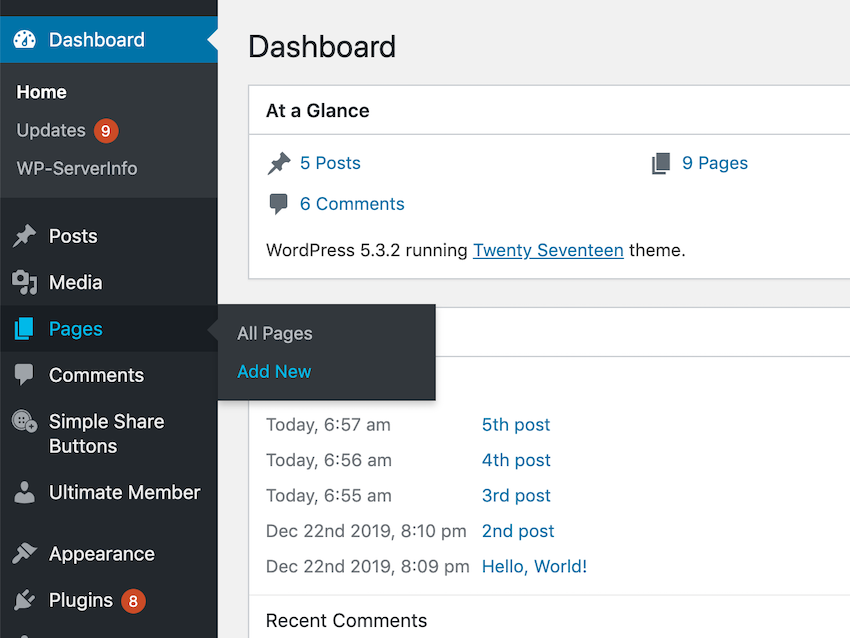表单使您能够从网站访问者那里收集信息。无论是注册帐户、登录您的网站、向您提供有关产品的反馈、与您联系还是订阅新闻通讯,您都可以通过表单收集数据。
使用 WordPress,可以非常轻松地将表单集成到您的网站中。大多数主题都会立即为您提供常用表单,例如登录、注册和联系表单。
但问题是您可能不喜欢默认包含的内容。也许您想要一个能够更好地融入您的整体主题或收集其他数据的工具。
在本文中,我将向您展示如何创建与您的主题设计和配色方案相匹配的美观表单,而无需编写任何 HTML 或 CSS 代码。
安装 WordPress 会员表单插件
您可以使用数十个免费和付费插件来创建自定义表单。在此示例中,我们将使用名为 Ultimate Member 的免费插件。
这个插件最好的一点是它可以为您创建一切——表单、页面、电子邮件通讯等等。它还具有超级可定制的表单生成器,提供大量字段类型(例如日期选择器和文件上传),以及数千个可以包含在表单中以使其引人注目的图标。
在我们开始之前,您需要先安装该插件。为此,请按照下列步骤操作:
- 登录您的 WordPress 管理信息中心。
- 导航至插件 > 添加新插件
- 使用搜索栏搜索“终极会员”
- 安装并激活插件(下图中突出显示的选项)
安装完成后,您将在信息中心找到终极会员标签。导航至终极会员 > 设置以查看所有选项。
自定义页面和新闻通讯
正如我在本文开头提到的,Ultimate Member 插件可帮助您创建网站中通常需要的不同类型的页面。
您还可以在网站中添加时事通讯注册提示,并根据您的喜好自定义欢迎电子邮件(帐户激活电子邮件)。
您可以从外观选项卡自定义各种页面和表单。现在,让我们看看如何在您的网站中创建表单。
创建表单
导航至 WordPress 仪表板中的Ultimate Members > Forms。您应该在那里找到默认的登录、注册、 和个人资料表单。
您可以编辑这些表单之一或从头开始创建一个新表单。点击任意表单上的编辑,即可进入表单生成器。
这里有用户名、名字、姓氏、电子邮件地址和密码字段。前四个都是文本框,而密码是密码类型的字段,类似于文本字段,但具有屏蔽输入。
您可以添加新字段或自定义现有字段。要自定义现有字段,只需单击字段名称旁边的铅笔图标,就会出现包含字段详细信息的模式。
在这里您可以看到一堆输入自定义选项。您可以将鼠标悬停在每个选项上方的问号图标上来获取有关每个选项的更多信息。这将显示一个工具提示。
要添加新字段,请单击其他字段下方的 + 图标以打开字段管理器。
使用该输入选择与您想要收集的内容相匹配的类型。您还可以选择下面的自定义字段(如果您之前创建过)。
选择字段后,将显示一个新的模式,您可以在其中提供有关输入的详细信息(标题、占位符等)并添加图标。完成后,点击添加按钮将该字段添加到您的表单中。
要查看表单的外观,请点击表单构建器顶部的实时预览按钮。
您还可以添加边距、填充、边框颜色和边框单选等内容。您甚至可以使用行编辑器将 CSS 类链接到每个输入(单击实时预览下方的铅笔图标)。
使用这些工具,您可以轻松创建吸引人的表单,并使它们与您的整体主题设计融为一体。
结论
虽然还有许多其他插件可用于创建表单,但 Ultimate Member 绝对是功能最丰富的插件之一。更不用说它是免费的!
以上就是在 WordPress 中创建自定义表单:分步指南的详细内容,更多请关注悠久资源其它相关文章!